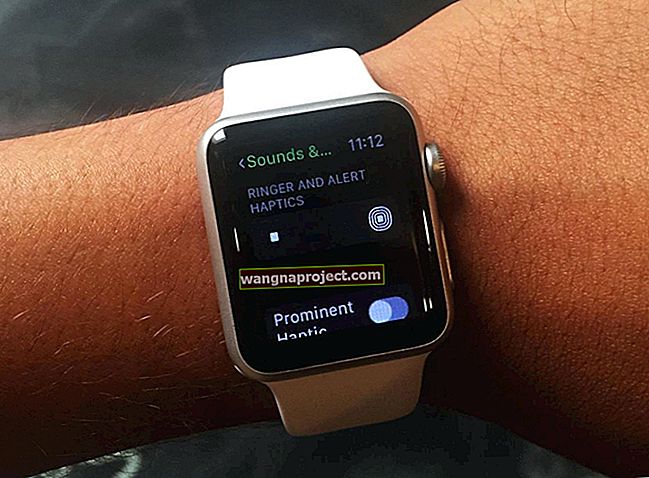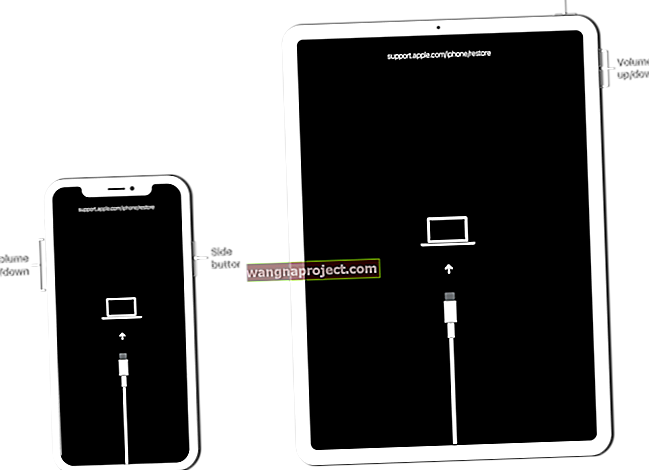„IPhone-ul meu a murit!” Am auzit această poveste de groază de multe ori de-a lungul anilor. Și știm cum să o rezolvăm.
Povestea spune așa ceva: v-ați încărcat iPhone-ul complet, dar când ați încercat să îl porniți, stă acolo. Nimic aprins și totul oprit. IPhone-ul tău este blocat! Niciunul dintre butoane nu face nimic, iar ecranul este complet gol.
 Eugh, când iPhone-ul meu 6S nu pornește, văd cât de gros este ecranul!
Eugh, când iPhone-ul meu 6S nu pornește, văd cât de gros este ecranul!
Deși lucrurile par sumbre, nu renunțați încă la speranță! Există încă multe lucruri pe care le puteți încerca să remediați iPhone-ul mort. Și am prezentat totul mai jos.
Orice dispozitiv iOS ar putea opri brusc încărcarea și pornirea, de la iPhone XS la iPad Pro. Cu toate acestea, iPhone 6 și 6S par să întâmpine această problemă mai frecvent decât orice altceva.
Orice dispozitiv a încetat să pornească, instrucțiunile de remediere sunt aceleași.
Încercați aceste sfaturi rapide pentru a remedia iPhone-ul mort:
- Încărcați iPhone-ul mort cel puțin o oră.
- Efectuați o resetare hard pe iPhone.
- Verificați cablurile și adaptorul de alimentare.
- Conectați iPhone-ul mort la iTunes.
- Puneți iPhone-ul în modul DFU.
- Obțineți mai mult ajutor de la asistența Apple.
În legătură cu :
De ce iPhone-ul meu nu se va încărca sau porni?
Există trei cauze posibile pentru un iPhone mort:
- Un cablu sau adaptor defect care nu vă încarcă corect dispozitivul.
- O eroare de software a blocat iPhone-ul dvs., posibil după o actualizare iOS.
- Un element hardware defect, cum ar fi o baterie sau o placă logică, care trebuie înlocuit.
Am explicat cum să depanați fiecare dintre aceste cauze în pașii de mai jos. Asigurați-vă că le urmați pentru a afla de ce iPhone-ul dvs. nu se va încărca sau porni și cum să îl remediați.
Cum remediați un iPhone care nu se va încărca sau porni?
Deși această problemă poate afecta orice dispozitiv, pare deosebit de problematică pentru iPhone 6 și iPhone 6S. Dacă dispozitivul dvs. a murit brusc, urmați pașii de depanare de mai jos pentru a-l remedia.
Instrucțiunile sunt aceleași pentru orice dispozitiv iOS, de la iPhone 6 la iPhone XS Max.
Pasul 1: Încărcați iPhone-ul mort cel puțin o oră
Datorită bateriilor litiu-ion Apple, în mod normal, nu durează mult pentru a obține o încărcare semnificativă pe iPhone. Cu toate acestea, dacă bateria este complet descărcată, este posibil să fie necesar să vă încărcați iPhone-ul mult mai mult.
 Apple spune că o baterie sănătoasă ar trebui să se încarce rapid la 80%.
Apple spune că o baterie sănătoasă ar trebui să se încarce rapid la 80%.
 Țineți apăsat acest buton pentru a porni iPhone-ul. Imagine de la asistența Apple.
Țineți apăsat acest buton pentru a porni iPhone-ul. Imagine de la asistența Apple.
Păstrați iPhone-ul încărcat cel puțin o oră. După acest timp, încercați să îl porniți din nou ținând apăsat butonul Sleep / Wake , uneori numit și butonul Side sau Power .
Dacă acest lucru funcționează, s-ar putea să existe o problemă cu încărcătorul sau bateria iPhone-ului, ceea ce a făcut să dureze atât de mult timp până la pornire. Poate că bateria dvs. se apropie de sfârșitul vieții sale și trebuie înlocuită de Apple.
De unde știi dacă iPhone-ul tău se încarcă când este mort?
Nu există o modalitate ușoară de a afla dacă iPhone-ul dvs. se încarcă când este complet mort. Tot ce puteți face este să așteptați o perioadă adecvată de timp înainte de a încerca să îl porniți din nou.
Dacă pe iPhone apare ecranul cu putere redusă - un ecran negru cu o baterie roșie - puteți afla dacă se încarcă prin prezența unui conector fulger.
 Acest iPhone nu se încarcă.
Acest iPhone nu se încarcă.
 Acest iPhone se încarcă.
Acest iPhone se încarcă.
Când un conector fulger apare sub baterie, iPhone-ul dvs. nu se încarcă.
Când nu există conector fulger sub baterie, iPhone-ul dvs. se încarcă bine.
Pasul 2: Efectuați o resetare hard pe iPhone
O resetare hard - denumită uneori o repornire forțată - poate reînvia iPhone-ul tău mort, forțându-l să pornească. Nu șterge niciun fel de date de pe iPhone.
Instrucțiunile pentru o resetare hard au devenit mai complicate atunci când Apple a înlocuit butonul mecanic Acasă de pe iPhone 7, apoi a eliminat butonul Acasă în întregime de pe iPhone X.
Din acest motiv, am scris instrucțiuni separate pentru fiecare model de iPhone. Faceți clic aici pentru a accesa modul de resetare hard a unui iPhone 6 sau 6S mort.
Cum resetez din greu un iPhone 8, iPhone X, iPhone XR, iPhone XS sau o versiune ulterioară?
- Apăsați rapid și eliberați butonul de creștere a volumului .
- Apăsați rapid și eliberați butonul de reducere a volumului .
- Țineți apăsat butonul Sleep / Wake .
- Țineți apăsat timp de 30 de secunde sau până când pe ecran apare o siglă Apple.

Cum resetez din greu un iPhone 7?
- Țineți apăsate butoanele Sleep / Wake și Volume Down .
- Țineți apăsat timp de 30 de secunde sau până când pe ecran apare o siglă Apple.

Cum resetez din greu un iPhone 6, iPhone 6S sau o versiune anterioară?
- Țineți apăsate butoanele Sleep / Wake și Home .
- Țineți apăsat timp de 30 de secunde sau până când pe ecran apare o siglă Apple.

Pasul 3: Verificați cablurile și adaptorul de alimentare
Dacă iPhone-ul dvs. încă nu pornește, există șanse mari să nu se încarce corect. Așa cum am explicat deja, este dificil de spus dacă iPhone-ul tău mort se încarcă sau nu.
Dar este posibil să vă testați cablul și adaptorul de alimentare pentru a vă asigura că pot încărca un iPhone.
Utilizați cablul fulger original și adaptorul de alimentare furnizat împreună cu iPhone-ul dvs. Dacă nu le aveți sau sunt deteriorate, asigurați-vă că utilizați accesorii oficiale cu licență MFi.
 Utilizați accesoriile de încărcare originale livrate în cutie cu iPhone-ul dvs. Imagine de la Apple.
Utilizați accesoriile de încărcare originale livrate în cutie cu iPhone-ul dvs. Imagine de la Apple.
Inspectați-vă cablul de trăsnet și adaptorul de alimentare pentru a detecta semne de deteriorare, cum ar fi îndoituri în cablu sau semne de ardere pe adaptor. Nu utilizați accesorii deteriorate.
Inspectați portul de trăsnet de pe iPhone pentru depunerea de scame și resturi. Îndepărtați-l cu atenție cu o perie antistatică - aveți grijă să nu deteriorați conectorii delicati din interior.
Încercați să utilizați un cablu diferit, un alt adaptor și o priză de alimentare diferită pe perete. De asemenea, încercați să încărcați un alt dispozitiv iOS. Dacă oricare dintre acestea funcționează, ar trebui să puteți afla unde se află problema.
Pasul 4: Conectați iPhone-ul mort la iTunes
Este posibil ca iPhone-ul dvs. să fie deja pornit, dar ecranul este încă gol. Semnele apar atunci când iPhone-ul dvs. încă sună sau vibrează, dar nu afișează nimic pe ecran. Când se întâmplă acest lucru, este posibil să îl puteți remedia restaurând dispozitivul utilizând iTunes.
 Conectați-vă iPhone-ul la iTunes chiar dacă acesta nu prezintă semne de viață.
Conectați-vă iPhone-ul la iTunes chiar dacă acesta nu prezintă semne de viață.
Chiar dacă iPhone-ul dvs. pare complet mort și neputincios, conectați-l oricum la un computer care rulează cea mai recentă versiune de iTunes. S-ar putea să îl puteți restabili.
Ar trebui să încercați să faceți o copie de rezervă înainte de a vă restabili dispozitivul.
Cum fac o copie de rezervă pe iPhone-ul meu mort?
Dacă iTunes vă recunoaște iPhone-ul, este posibil să vă ofere opțiunea de a face o nouă copie de rezervă.
Dacă nu puteți face o copie de rezervă și nu doriți să vă pierdeți datele, opriți-vă aici și contactați un specialist în recuperarea datelor pentru mai mult ajutor.
 Dacă iTunes vă recunoaște iPhone-ul, faceți clic pentru a face backup acum.
Dacă iTunes vă recunoaște iPhone-ul, faceți clic pentru a face backup acum.
Cum îmi restabilesc iPhone-ul mort folosind iTunes?
Dacă iTunes vă recunoaște iPhone-ul, faceți clic pe fila Rezumat pentru a vedea o opțiune de restaurare a dispozitivului. Aceasta vă șterge iPhone-ul și îl readuce la setările din fabrică.
 Faceți clic pe Restore iPhone ... pentru a șterge conținutul și a reseta iPhone-ul la setările din fabrică.
Faceți clic pe Restore iPhone ... pentru a șterge conținutul și a reseta iPhone-ul la setările din fabrică.
Dacă acest lucru nu funcționează, urmați instrucțiunile pentru a reseta hard iPhone-ul, menținându-l conectat la iTunes.
Acest lucru îl forțează în modul de recuperare , care ar trebui să permită iTunes să vă restabilească dispozitivul.
Pasul 5: Puneți iPhone-ul în modul DFU
 Acest iPhone este în modul de recuperare - în modul DFU nu apare nimic pe ecran.
Acest iPhone este în modul de recuperare - în modul DFU nu apare nimic pe ecran.
Modul DFU este ultimul pas de depanare pentru problemele legate de software de pe iPhone. Dacă tot nu pornește sau nu se încarcă și apare complet mort - este posibil ca modul DFU să vă poată ajuta.
DFU înseamnă Device Firmware Update. Folosind iTunes, acesta vă forțează dispozitivul să șteargă și să reinstaleze fiecare software și firmware. Acest lucru îl face cea mai profundă restaurare posibilă pe care o puteți face.
Chiar și Apple Geniuses se luptă să pună un iPhone în modul DFU la prima încercare. Nu vă fie teamă să repetați instrucțiunile de câteva ori dacă nu sunteți sigur că ați înțeles corect. Dacă la final apare ceva pe ecran - iPhone-ul dvs. nu se află în modul DFU.
La fel ca și cu resetarea hard, am separat instrucțiunile pentru fiecare model de iPhone. Faceți clic aici pentru a accesa modul de intrare în modul DFU pe iPhone-ul mort sau iPhone 6S.
Cum pot intra în modul DFU pe iPhone 8, iPhone X, iPhone XR, iPhone XS sau ulterior?
- Conectați-vă iPhone-ul la iTunes utilizând un cablu fulger-la-USB.
- Apăsați rapid și eliberați butonul de creștere a volumului .
- Apăsați rapid și eliberați butonul de reducere a volumului .
- Țineți apăsat butonul Sleep / Wake .
- După 3 secunde, apăsați și mențineți apăsat butonul de reducere a volumului .
- După 5 secunde, eliberați butonul Sleep / Wake, dar continuați să țineți apăsat butonul de reducere a volumului .
- iTunes ar trebui să detecteze un dispozitiv în modul de recuperare, faceți clic pe Restaurare .
Pentru mai multe despre modul DFU pe un iPhone X Series, consultați acest articol detaliat.
Cum pot intra în modul DFU pe iPhone 7?
- Conectați-vă iPhone-ul la iTunes utilizând un cablu fulger-la-USB.
- Țineți apăsate butoanele Sleep / Wake și Volume Down .
- După 8 secunde, eliberați butonul Sleep / Wake, dar continuați să țineți apăsat butonul de reducere a volumului .
- iTunes ar trebui să detecteze un dispozitiv în modul de recuperare, faceți clic pe Restaurare .
Cum pot intra în modul DFU pe iPhone 6, iPhone 6S sau mai devreme?
- Conectați-vă iPhone-ul la iTunes utilizând un cablu fulger-la-USB.
- Țineți apăsate butoanele Sleep / Wake și Home .
- După 8 secunde, eliberați butonul Sleep / Wake, dar continuați să țineți apăsat butonul Home .
- iTunes ar trebui să detecteze un dispozitiv în modul de recuperare, faceți clic pe Restaurare .
Pasul 6: obțineți mai mult ajutor de la asistența Apple
Până acum, se pare că iPhone-ul dvs. nu pornește din cauza unei probleme hardware. Printre alte posibilități, acest lucru s-ar putea datora unei baterii defectate sau a unei plăci logice. Ar putea fi, de asemenea, rezultatul daunelor cauzate de lichide.
IPhone 6 și 6S par a fi predispuse la eșecul plăcii logice, motiv pentru care atât de mulți dintre ei mor. (Nu toți se gândesc la tine, al meu are aproape patru ani și încă merge puternic!)
Indiferent de ce bănuiți că este cauza, nu încercați să deschideți sau să reparați singur iPhone-ul .
Acest lucru anulează orice garanție existentă sau legislația consumatorilor - Apple nici măcar nu va oferi o reparație plătită dacă află că ați încercat singur.
În schimb, faceți o programare la cel mai apropiat furnizor de servicii autorizat utilizând site-ul web Apple Support Get. Vă sugerăm să faceți clic pe iPhone> Baterie și încărcare> Nu se poate porni.
 Folosiți butonul iPhone de pe site-ul Apple Get Support pentru ajutor cu iPhone-ul mort.
Folosiți butonul iPhone de pe site-ul Apple Get Support pentru ajutor cu iPhone-ul mort.
Dacă iPhone-ul dvs. nu prezintă daune fizice și are o vechime mai mică de un an sau este acoperit de AppleCare +, Apple ar trebui să vă ofere o reparație gratuită în garanție. În caz contrar, întrebați legea consumatorilor din țara dvs. pentru alte opțiuni.
Ca întotdeauna, spuneți-ne în comentarii ce a reparat iPhone-ul dvs. - dacă este ceva - și vom actualiza această postare pentru a o reflecta. Și spuneți-ne ce s-a întâmplat când a murit iPhone-ul dvs., ați finalizat o actualizare iOS sau pur și simplu ați încercat să o încărcați?
Nu este timp? Vizionați videoclipul nostru!